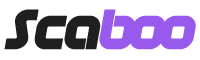Documentazione
I nostri e-commerce a noleggio sono forniti con una o più caselle di posta personalizzate.
Al momento della creazione viene assegnata una password casuale, quindi il nostro consiglio è quello di modificare subito la password con una propria che sia abbastanza sicura e contenente lettere, numeri ed almeno un carattere speciale (punto, asterisco, ecc.)
E' importante anche cambiare la propria password di tanto in tanto in modo da custodire al meglio le proprie comunicazioni.
Ecco la procedura per modificare la password delle caselle email sulla maggior parte dei nostri domini che utilizzano "roundcube", su altri siti la webmail è gestita dall'applicazione "horde" per la quale vale la seconda guida:
- Accedere alla webmail dall'indirizzo http://www.nomesito.tld/roundcube avendo cura di sostituire "nomesito.tld" con il nome del proprio sito
- Effettuare il login nella casella email desiderata utilizzando i dati forniti
- Cliccare su "impostazioni" in alto a destra
- Cliccare sul tab "password"
- Inserire la password attuale nel campo "password corrente" e la nuova password 2 volte nei campi "nuova password" e "conferma la nuova password"
- Cliccare su "salva"
Ecco una seconda procedura sempre per i domini che utilizzano roundcube:
- Collegarsi a questo indirizzo: https://www.nomesito.tld:2222/CMD_CHANGE_EMAIL_PASSWORD avendo cura di sostituire "nomesito.tld" con il nome del proprio sito
- Completare i campi richiesti e cliccare sul pulsante per finalizzare
Finito! Al prossimo login dovrete utilizzare la nuova password appena immessa
Per i domini in cui la webmail è "horde" seguire questa guida:
- Accedere alla webmail dall'indirizzo http://webmail.nomesito.tld avendo cura di sostituire "nomesito.tld" con il nome del proprio sito
- Effettuare il login nella casella email desiderata utilizzando i dati forniti
- Nel menu di sinistra cliccare su "mio account" e poi su "password"
- Inserire la password attuale nel campo "vecchia password" e la nuova password 2 volte nei campi "nuova password" e "conferma la nuova password"
- Cliccare su "salva"
Finito! Al prossimo login dovrete utilizzare la nuova password appena immessa
Articoli Correlati
- Assistenza
- I miei ticket
- News
- Documentazione
- Stato dei server
- Apri Ticket